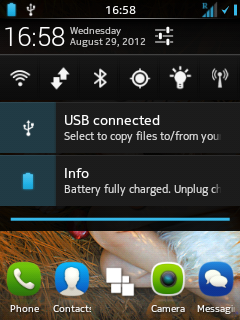Update Firmware Samsung Galaxy Y Via PC
Android
memang menyediakan Update yang bisa di lakukan Via jaringan 3G atau pun
Wifi. Tetapi berdasarkan pengalaman penulis, ada beberapa Update yang
tidak bisa di lakukan Via 3G atau pun Wifi.

Dalam beberapa kasus pada
Smartphone Samsung Galaxy Y , malah sistem memperingatkan Anda untuk melakukan Update Via PC
Software.
Mungkin sebagian dari pembaca ada yang mengalami seperti itu, penulis
mencoba update firmware via 3G, namun system menolak dan mengatakan
harus update via pc kies. Lalu penulis ulangin Update via Wifi, tetapi
hasil yang sama pun di dapat. Berdasarkan pengalaman inilah, akan
penulis tuangkan cara nya ke dalam artikel ini.
langkah untuk melakukannya adalah sebagai berikut:
- Download terlebih dahulu Samsung PC Software untuk Samsung Galayx Y Anda di http://www.samsung.com/id/support/model/GT-S5360MAAXSE-downloads. Install seperti biasa.
- Setelah ter-install colokkan kabel USB yang sudah terhubung dengan ponsel Galaxy Y Anda, lalu buka aplikasi Samsung PC Kies nya, maka akan tampil seperti gambar di bawah ini.

- Tunggulah beberapa saat karena aplikasi ini akan segera men-deteksi versi Firmware Anda, untuk langkah ini di butuhkan koneksi Internet yang cukup.

- Setelah update file selesai di download, kembali ke beranda samusng kies, klik menu Firmware Upgrade.

- Maka Anda akan masuk ke dalam jendela Firmware berikut, Setujui pernyataan yang muncul kemudian klik Start Upgrade.

- Biarkan proses upgrade frimware berlangsung beberapa saat, pada langkah ini pastikan kabel usb tidak terputus.

- Setelah berhasil di download maka selanjutnya aplikasi akan
memasangnya ke ponsel galaxy Y Anda. Tunggulah proses ini beberapa saat
saja.

- Jika berhasil, Anda akan mendapatkan Android dengan Firmware
terbaru, silahkan cek versi sekarang dengan versi sebelumnya di status
Ponsel Anda.
Namun ada beberapa langkah yang harus Anda perhatikan, dalam proses di langkah 6 pastikan Anda terkoneksi ke
Internet.
Pada langkah 7 pastikan juga bahwa Anda melakukan instalasi nya melalui
Laptop, hal ini bertujuan agar menghindari “mati lampu” saat proses
pemasangan firmware baru di mulai.